在使用Windows操作系统时,我们可能会遇到各种错误代码,其中之一是错误代码651。这个错误代码常常出现在无法连接到网络时,给用户带来了不便。然而,不必担心,本文将向你介绍解决Windows错误代码651的有效方法。

1.检查网络连接设置
确保你的网络连接设置正确无误,包括网络适配器、IP地址、子网掩码、默认网关等。
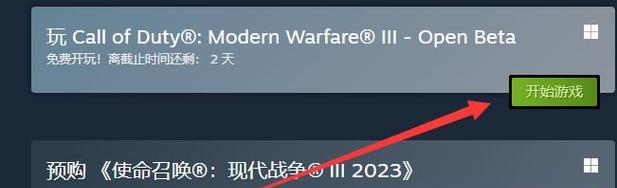
2.重启网络设备
有时候网络设备可能出现问题,重启路由器、调制解调器和其他相关设备可能会解决错误代码651问题。
3.检查宽带拨号连接设置

确保宽带拨号连接设置正确无误,包括用户名、密码、服务器名称等。
4.更新或重新安装网络驱动程序
网络驱动程序可能过时或损坏,需要更新或重新安装。进入设备管理器,找到网络适配器,右击选择更新驱动程序或卸载后重新安装。
5.禁用并启用宽带连接
在网络连接中,找到宽带连接,右击选择禁用,等待片刻后再启用。
6.执行网络适配器重置命令
打开命令提示符,输入命令“netshwinsockreset”,然后按回车键执行。
7.执行系统文件检查
在命令提示符中输入“sfc/scannow”命令,系统将扫描并修复任何损坏的系统文件。
8.禁用安全软件
某些安全软件可能会干扰网络连接,尝试禁用防火墙、杀毒软件或其他安全软件,然后重新连接网络。
9.检查操作系统更新
确保你的Windows操作系统是最新的,打开Windows更新,检查并安装所有可用的更新。
10.更改Internet连接设置
在Internet选项中,选择连接选项卡,确保没有选择使用代理服务器。
11.清除DNS缓存
打开命令提示符,输入命令“ipconfig/flushdns”,然后按回车键执行。
12.重建Internet连接
在控制面板中,选择“网络和共享中心”,点击左侧的“更改适配器设置”,右击宽带连接并选择“桥接连接”,然后再重新设置回来。
13.重置TCP/IP协议栈
在命令提示符中输入命令“netshintipresetresetlog.txt”,然后按回车键执行。
14.创建新的宽带拨号连接
在网络连接中,选择“创建新的连接”,按照向导的提示进行设置。
15.寻求专业帮助
如果经过尝试仍然无法解决错误代码651问题,建议寻求专业技术人员的帮助。
通过对错误代码651的解决方法的介绍,我们可以看到有很多途径可以尝试解决这个问题。根据具体情况,你可以选择其中一种或多种方法进行尝试,并希望能够成功解决错误代码651,恢复正常的网络连接。如果问题仍然存在,记得寻求专业技术人员的帮助。







